Радиостанция SAILOR RT4822 является незаменимым инструментом для обеспечения надежной связи на борту морских судов. Объединяя в себе функциональность УКВ радиотелефона и контроллера цифрового избирательного вызова (ЦИВ), эта компактная радиостанция стала стандартом для многих судовладельцев.
В условиях возрастающих требований к Основы безопасности мореплаваниябезопасности мореплавания и эффективности коммуникаций, наличие на борту современного оборудования для связи становится критичным. Надежная морская связь на судах осуществляется радиостанцией SAILOR RT4822, которая полностью соответствует этим требованиям, предоставляя удобный инструмент для голосовой связи и обмена цифровыми сообщениями. В данном материале представлена подробная инструкция по эксплуатации SAILOR RT4822.
Органы управления
Обзор функций SAILOR RT4822. Радиостанция RT4822 объединяет в себе традиционные функции УКВ радиосвязи с передовыми технологиями цифрового избирательного вызова. Благодаря интуитивному интерфейсу и широким возможностям настройки, эта радиостанция обеспечивает надежную и эффективную коммуникацию в любых условиях плавания.
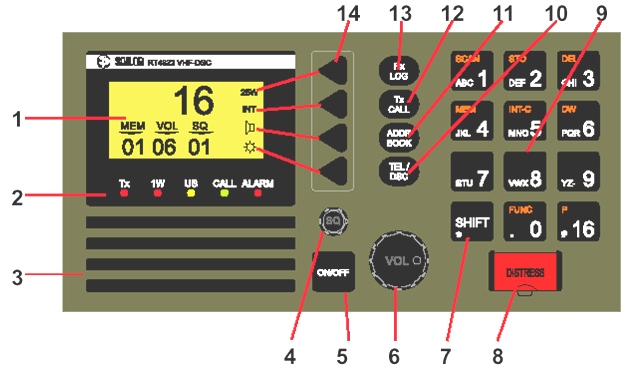
- Устройство отображения (дисплей).
- Индикаторные лампы. Состояние при загорании соответствующей лампы:
- Громкоговоритель.
- Регулятор шумоподавления. Отрегулируйте до пропадания шумов при отсутствии сигнала станции.
- Кнопка включения и выключения питания.
- Регулятор громкости.
- Кнопка переключения регистров. Нажмите эту кнопку для задействования функций, указанных желтым цветом.
- Кнопка бедствия, закрытая защитной крышкой. Для использования поднимите крышку и нажмите на кнопку в течение 3 секунд, руководствуясь информацией, отображаемой на дисплее.
- Клавишная панель (клавиатура).
- Кнопка (TEL/DSC) переключения из режима телефонии в режим ЦИВ и обратно. В режиме телефонии на дисплее отображаются и выбираются радиотелефонные параметры. В режиме ЦИВ – отображаются и выбираются параметры ЦИВ.
- Кнопка открытия адресной книги в режиме ЦИВ.
- Кнопка «Tx CALL»: Нажмите на эту кнопку, чтобы начать формирование вызова ЦИВ.
- Кнопка «Rx LOG»: Нажатие на эту кнопку открывает журнал принятых вызовов в режиме ЦИВ.
- Кнопки дисплея. Функция каждой кнопки описана в соответствующей строке в правой части дисплея. Эти кнопки далее по тексту обозначаются как функциональные кнопки с названием, отображаемым в правой части дисплея напротив соответствующей кнопки (например, функциональная кнопка 25W на рисунке ниже).
| Tx | Передача |
| 1W | Режим передачи с мощностью 1 Ватт |
| US | В станции задействованы американские каналы |
| CALL | Принят цифровой избирательный вызов (ЦИВ) |
| ALARM | Принят вызов бедствия или срочности ЦИВ |
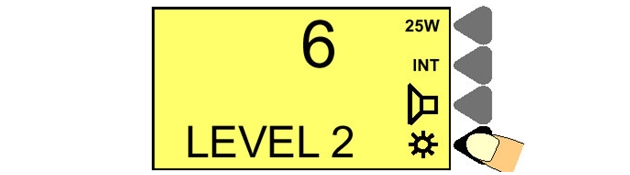
Как пользоваться УКВ радиостанцией SAILOR RT4822. Оперативный вызов бедствия.
- Если станция выключена или находится в резервном режиме, нажмите на кнопку включения питания (ON/OFF).
- Откройте крышку, закрывающую кнопку бедствия («DISTRESS»).
- Нажмите на кнопку бедствия и удерживайте ее нажатой, пока на дисплее не появится информация RELEASE (отпустить). 5 – 4 – 3 – 2 – 1 – RELEASE. Ждите ответа! (Вызов бедствия автоматически повторяется каждые 3,5-4,5 минуты, пока не будет получено подтверждение вызова). Когда будет принято подтверждение вызова бедствия, прочитайте содержимое принятого вызова.
- Нажмите на функциональную кнопку VIEW для просмотра первой части принятого вызова. Затем нажмите на функциональную кнопку MORE для просмотра второй части принятого вызова. При необходимости снова вернуться на первую страницу нажмите на функциональную кнопку AGAIN.
- Нажмите на кнопку оперативного включения канала 16.
- Поднимите трубку. Нажмите на тангенту трубки и передайте сообщение о бедствии:
- Отпустите тангенту и ждите ответ.
This is «Ship name (3 times)»
Position: …
Distress type: …
Over.»
Основная информация об УКВ
Система каналов УКВ. Система судовой УКВ Радиотелефонный обменрадиотелефонной связи использует ограниченное количество каналов. Общедоступная система имеет 57 каналов, которым присвоены номера от 1 до 28 и от 60 до 88. Каждый из каналов имеет определенное назначение:
- связь между судами;
- связь судно-порт;
- судно-берег.
Вы можете также иметь частные каналы. В территориальных водах США каналы имеют отличия, поэтому, находясь в этих водах, вы нуждаетесь в установке станции на каналы «US». Другие акватории, как например, река Рейн, также имеют собственные различающиеся системы.
Четыре канала имеют специальное назначение:
| 16: | Используется только для передачи вызовов бедствия в режиме телефонии и вызовов, адресуемых, как правило, всем станциям. Все конвенционные суда обязаны нести слуховую вахту на этом канале. Никогда не следует использовать данный канал для приватных бесед и т. д. |
| 70: | Канал цифрового избирательного вызова (ЦИВ), смотрите информацию ниже |
| 75-76: | Используются в качестве защитной полосы для канала бедствия 16. Работа на этих каналах исключена |
Голосовая УКВ радиосвязь. Все каналы, за исключением канала 70, используются для голосовой связи. Существуют два типа каналов:
- симплексный,
- и дуплексный.
На симплексном канале обе стороны передают и принимают на одной и той же частоте. Поэтому вы не можете говорить и слушать в одно и то же время. Когда вы заканчиваете говорить, скажите «over» (прием, или перехожу на прием) и отпустите тангенту трубки.
На дуплексном канале вы говорите и слушаете на двух разных частотах. Поэтому вы можете говорить и слушать одновременно. Для экономии электроэнергии отпускайте тангенту трубки на время, когда вы не говорите.
Имейте в виду, что любой человек с УКВ приемником может слышать ваш разговор, однако запрещается использовать или передавать другому лицу услышанную информацию.
Связь в режиме ЦИВ.
Что такое ЦИВ в радиосвязи?
ЦИВ (цифровой избирательный вызов) – это система цифровой передачи данных, используя канал 70 УКВ диапазона. Передатчик ожидает, пока канал станет свободным, и затем передает данные в указанный адрес или всем станциям, как, например, в случае вызова бедствия ЦИВ. Цифровой избирательный вызов используется главным образом для вхождения в соединение, чтобы далее установить голосовую связь на рабочем канале.
Управление SAILOR RT4822 в режиме телефонии
Включение и выключение питания. Нажмите на кнопку включения питания ON/OFF. В режиме, когда панель управления выключена, УКВ станция управляется дистанционно. Чтобы активизировать панель, нажмите на кнопку ON/OFF.
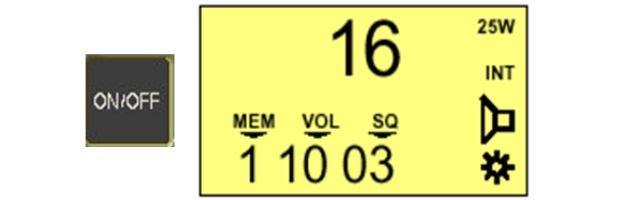
Переключение в режим телефонии. Для переключения индикатора из режима ЦИВ в режим управления УКВ телефонной станцией (или наоборот) нажмите на кнопку TEL/DSC.
Примечание: нажатие на кнопку оперативной установки канала 16 также переводит станцию в режим телефонии.
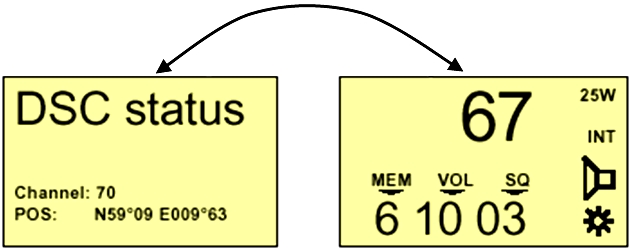
Прослушивание телефонных вызовов. В соответствии с Международные Правила морской перевозки опасных грузовмеждународными правилами все конвенционные суда должны постоянно прослушивать канал 16:
- Выберите канал 16, нажав на кнопку (16).
- Установите уровень шумоподавления с помощью поворотной ручки SQ.
а Уменьшайте уровень шумоподавления, пока не появится шум на свободном канале.
б Затем увеличьте уровень до первого фиксированного значения, при котором шум не слышен.
Для прослушивания вызовов на других каналах выберите номер канала или используйте функцию сканирования.
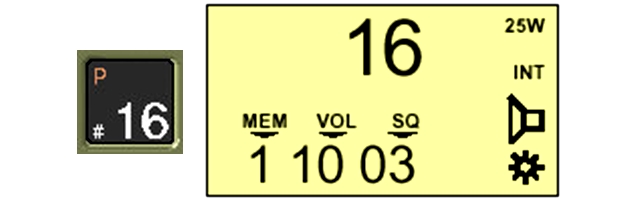
Прием телефонного вызова. Когда вы услышите вызов, адресованный вашему судну, выполните следующие действия:
- Снимите трубку.
- Нажмите тангенту трубки.
- Ответьте на вызов, сказав: «Название вызывающей вас станции», This is «Название вашей станции».
- Предложите рабочий канал, сказав: Channel «Номер предлагаемого канала».
- Скажите «Over» (Прием) и отпустите тангенту трубки, чтобы дать возможность вызывающей стороне подтвердить переход на предложенный канал.
- Переключите станцию на согласованный рабочий канал (например, канал номер 71) и начинайте связь.
Нажимайте на тангенту трубки только когда вы говорите. Если связь осуществляется на симплексном канале, говорите «Over» каждый раз, когда вы переходите с передачи на прием.
Предлагается к прочтению: Аварийное радиооборудование для спутниковой связи морских судов
Осуществление телефонного вызова. Чтобы сделать телефонный вызов, необходимо выполнить следующие действия:
- Выберите канал номер 16 или другой определенный или согласованный канал.
- Снимите трубку с держателя.
- Нажмите тангенту трубки и сделайте вызов по следующей форме: «Название вызываемой станции» (3 раза), This is «Название вашей станции» (3 раза) «Over».
- Отпустите тангенту трубки и слушайте ответ.
- Услышав ответ, согласуйте рабочий канал, переключите станцию на этот канал (например, канал номер 6) и ведите связь.
Нажимайте на тангенту трубки только когда вы говорите. Если связь осуществляется на симплексном канале, говорите «Over» каждый раз, когда вы переходите с передачи на прием.
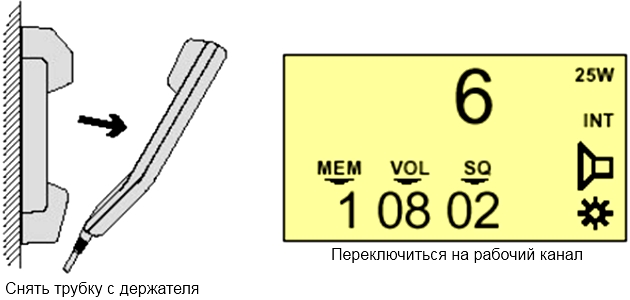
Управление каналами. Установка УКВ канала может быть выполнена двумя путями:
- посредством цифровой тастатуры (последовательный ввод);
- использованием кнопки быстрого выбора канала бедствия 16.
Цифровая тастатура. Последовательно нажимайте цифровые кнопки ввода, пока нужный номер канала не отобразится на дисплее (например, кнопки [7] и [1] для канала номер 71).
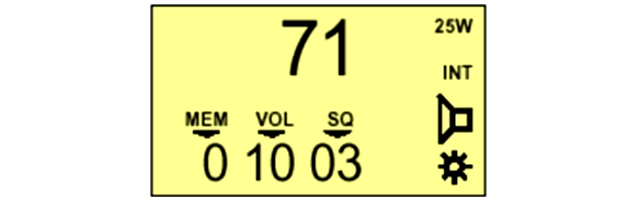
Если ваша станция обеспечивает настройку на частные каналы, номер нужного частного канала (например, канала 23) выбирается нажатием следующих кнопок (см. рисунок ниже).
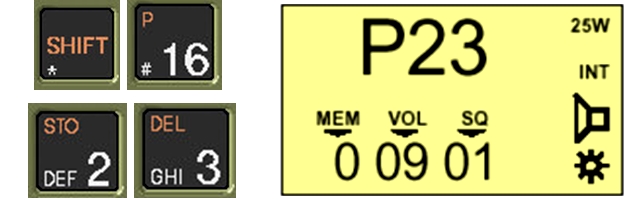
Кнопка быстрого выбора канала. Для быстрого выбора канала Как подавать сигнал бедствия ЦИВ УКВвызова и бедствия 16 нажмите на кнопку (см. рисунок ниже).
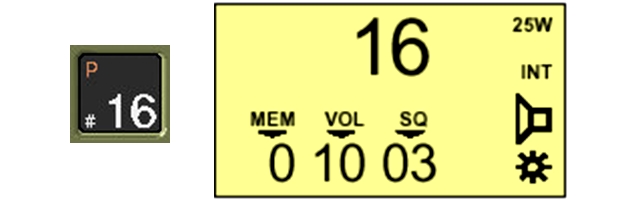
Управление шумоподавителем. Установите порог шумоподавителя приемника с помощью поворотной ручки SQ. Установленное значение шумоподавления отображается на дисплее под символом «SQ».
Установка уровня громкости. Для изменения уровня громкости используйте поворотную ручку «VOL». Установленное значение уровня громкости отображается на дисплее под символом «VOL».
Установка уровня мощности передатчика. УКВ радиостанция позволяет управлять уровнем мощности передатчика. Мощность передатчика может быть установлена 1 Ватт или 25 Ватт.
Низкое значение мощности (1 Ватт) указывается индикаторной лампой «1W» на дисплее. Некоторые каналы могут быть запрограммированы для работы только с мощностью 1 Ватт.
Чтобы изменить уровень мощности передатчика, нажмите на функциональную кнопку 25W (1W).
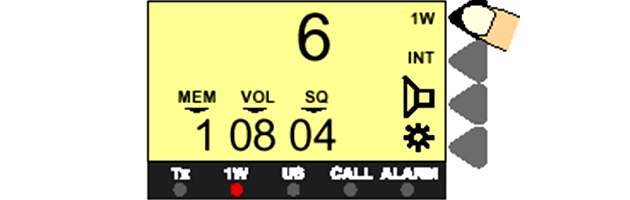
Отключение громкоговорителя. Если громкоговоритель находится в активном состоянии, он автоматически отключается при нажатии тангенты трубки и затем снова возвращается в активное состояние при отжатии тангенты.
Пиктограмма громкоговорителя на дисплее показывает его состояние. Для отключения или возвращения громкоговорителя в активное состояние нажмите на функциональную кнопку справа от дисплея напротив пиктограммы громкоговорителя.
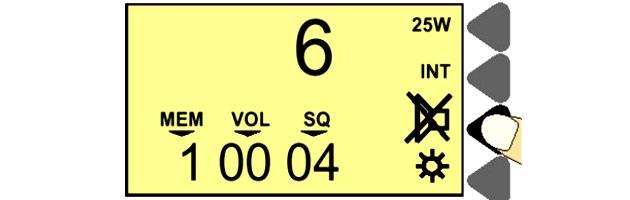
Функция подсветки. Характерной особенностью УКВ станции является подсветка дисплея, кнопок управления и освещения индикаторных ламп (TX, 1W, US, CALL и ALARM). Предусмотрено четыре ступени изменения освещенности (уровень 0 – уровень 3). Для изменения уровня освещенности нажмите на функциональную кнопку справа от дисплея напротив пиктограммы освещенности.
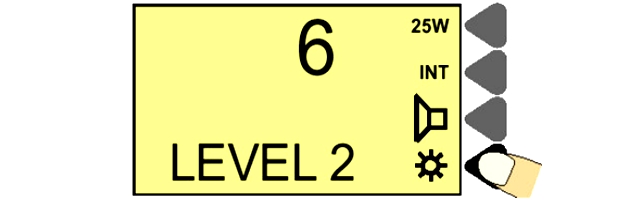
Если нажать на эту кнопку и удерживать ее в этом положении, уровень освещенности будет пошагово изменяться каждую секунду.
Установка режима канала (INT/US). Если ваша Судовая УКВ радиостанцияУКВ станция имеет два комплекта готовых к работе каналов (международные и американские каналы), переключение между режимами каналов осуществляется с помощью функциональной кнопки, расположенной напротив функции INT (US), отображаемой в правой части дисплея УКВ станции. Желтая индикаторная лампа US, расположенная под дисплеем, показывает выбранный режим канала.
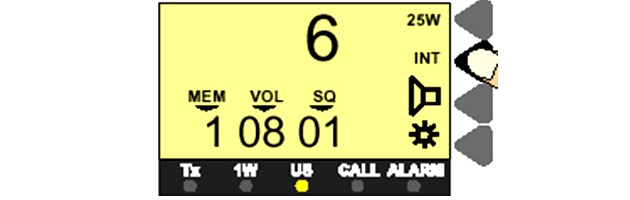
Установка в памяти таблиц сканирования. УКВ установка SAILOR RT4822 имеет восемь независимых комплектов таблиц памяти для хранения каналов, на которых осуществляются сеансы сканирования. Каждая таблица памяти может содержать все каналы, доступные в системе.
Чтобы распознавать таблицы, каждая из них имеет номер (0-7) и к номеру может быть придано имя, состоящее максимум из семи знаков. Для присоединения имени к таблице сканирования необходимо войти в меню функций. Номер выбранной таблицы сканирования отображается в левом нижнем углу дисплея УКВ станции.
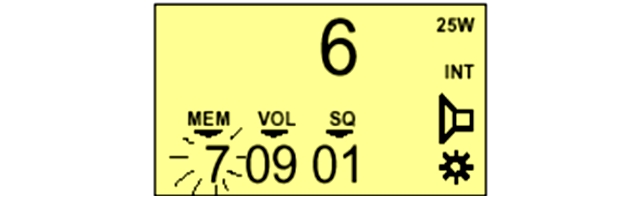
Станция поставляется со следующими предварительно запрограммированными таблицами памяти для сканирования каналов:
| Таблица 5: | Каналы срочности и безопасности 6+13 и приоритетный канал 16 |
| Таблица 6: | Каналы для межсудовой связи, кроме каналов 6 и 13 |
| Таблица 7: | Все каналы в системе |
В эти запрограммированные по умолчанию таблицы нет возможности добавлять или удалять каналы.
Установка выбранной таблицы сканирования. Чтобы установить выбранную таблицу сканирования с номером 0, необходимо выполнить следующие действия:
- Нажмите на кнопки SHIFT+MEM. На дисплее отобразится сообщение SEL (выбрать), и символ MEM начнет мигать. В нижней части дисплея отображается номер таблицы и имя.
- Нажмите на кнопку FUNC 0. Дисплей отобразит новый выбранный номер таблицы сканирования 0.
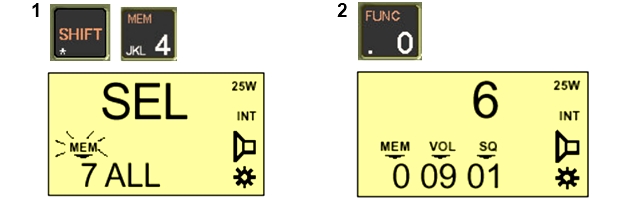
Режим сканирования каналов на SAILOR RT4822.
Запуск сканирования. Чтобы начать сканирование каналов, необходимо нажать на кнопки SHIFT+SCAN. В нижней части дисплея отобразится следующая информация (слева направо): номер, имя и приоритетный канал таблицы сканирования. Если таблица сканирования не содержит каналов, сканирование не начнется, а дисплей отобразит следующее сообщение:
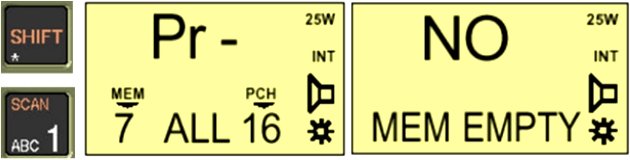
Остановка сканирования. Текущее сканирование может быть прекращено следующими способами:
- Нажмите на кнопки SHIFT+SCAN. Система возобновит нормальную работу станции на канале, выбранном до того, как был инициирован сеанс сканирования.
- Нажмите на кнопку оперативной установки канала 16. Система продолжит нормальную работу станции на оперативно выбранном канале 16.
- Снимите трубку с держателя. Система возобновит нормальную работу станции на канале, выбранном до того, как был инициирован сеанс сканирования.
- Нажмите на тангенту трубки. Если сигнал не обнаружен ни на каком из каналов, система возобновит нормальную работу станции на канале, выбранном до того, как был инициирован сеанс сканирования. Если сигнал обнаружен на каком-либо канале, система продолжит нормальную работу станции на последнем канале, где был обнаружен сигнал. Если сканирование в действии, и сигнал обнаружен, например, на канале 6, дисплей изменит показания, отобразив номер выбранного канала и уровень громкости.
Когда приоритетное сканирование в действии, канал 16 сканируется один раз для каждого сканируемого канала в таблице сканирования. Канал 16 не может быть удален или исключен, пока сканирование в действии.
Читайте также: Радиостанции ПВ/КВ диапазона с ЦИВ и УБПЧ
Добавление канала в таблицу сканирования. Выберите номер канала (отображается на дисплее) и затем нажмите на кнопки SHIFT+STO, чтобы добавить этот канал в таблицу сканирования.
Например, чтобы добавить в таблицу сканирования номер 1 канал номер 6, необходимо выполнить следующие процедуры (при этом на дисплее отображается таблица MEM номер 1):
- Нажмите на цифровую кнопку 6. При этом будет выбран и отображен на дисплее канал 6.
- Нажмите на кнопки SHIFT+STO. На дисплее в течение двух секунд будет отображаться сообщение «STORES CH» (запоминается канал).
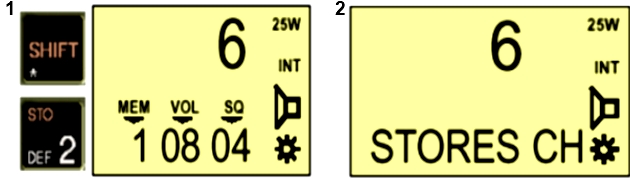
Удаление канала из таблицы сканирования. Выберите номер канала (отображается на дисплее) и затем нажмите на кнопки SHIFT+DEL, чтобы удалить этот канал из таблицы сканирования.
Например, чтобы удалить в таблице сканирования номер 1 канал номер 6, необходимо выполнить следующие процедуры (при этом на дисплее отображается таблица MEM номер 1):
- Нажмите на цифровую кнопку 6. При этом будет выбран и отображен на дисплее канал 6.
- Нажмите на кнопки SHIFT+DEL. На дисплее в течение одной секунды будет отображаться сообщение «DELETE CH» (удаляется канал).
Затем дисплей отобразит следующий канал в таблице сканирования. Если в таблице сканирования больше нет каналов, а оператор предпринимает попытку удаления, дисплей отобразит сообщение «MEM EMPTY» (память пуста).
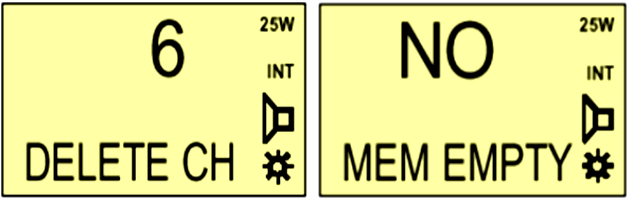
Просмотр каналов в таблице сканирования. Если вы хотите посмотреть, какие каналы содержатся в конкретной таблице сканирования, это может быть сделано двумя путями, указанными ниже. При этом, пока кнопка нажата, дисплей станции отображает по очереди (пошагово) все каналы выбранной таблицы сканирования:
- нажмите SHIFT+SCAN и удерживайте кнопку SCAN нажатой;
- или нажмите SHIFT+MEM и удерживайте кнопку MEM нажатой.
Несение вахты на двух каналах. УКВ станция SAILOR RT4822 может обеспечивать Принципы несения радиовахты на судненесение вахты на двух каналах, на приоритетном канале и выбранном оператором канале, одновременно.
Чтобы начать несение вахты на двух каналах, например, на приоритетном канале 16 и канале 6, необходимо выбрать канал 6, а затем нажать на кнопки SHIFT+DW. Когда несение вахты на двух каналах в действии, на дисплее появляется информация «DW» и приоритетный канал отображается в нижней правой части дисплея.
Когда требуется прекратить текущее несение вахты на двух каналах, это может быть сделано одним из трех способов:
- Нажмите на кнопки SHIFT+DW и вахта на двух каналах прекратится.
- Нажмите на тангенту трубки. Программа вернет станцию на выбранный канал, и можно передавать на этом канале.
- Нажмите на кнопку оперативного выбора канала 16. Программа перестроит станцию на канал 16.
Управление станцией в режиме ЦИВ
Применение ЦИВ на морских судах позволяет своевременно реагировать на экстренные ситуации, обмениваться информацией и координировать действия судов.
Для переключения между экранами телефонии и ЦИВ на дисплее, нажмите на кнопку TEL/DSC. В режиме телефонии на экране отображаются параметры состояния УКВ радиотелефонной станции; в режиме ЦИВ – окно состояния ЦИВ или ранее использованное окно ЦИВ.
Кнопка Rx LOG открывает экранное меню, где хранятся все вызовы ЦИВ. В этом меню Сообщения с приоритетом срочности на судневызовы бедствия и срочности (Alarm calls) и остальные вызовы (Calls) могут быть просмотрены раздельно и отсортированы по времени их приема.
Кнопка Tx CALL открывает меню передачи вызовов ЦИВ. Отсюда можно делать очень простые вызовы (SHORE, SHIP, ALL SHIPS) и более сложные вызовы, включающие особые категории и телекоманды.
Кнопка ADDR BOOK открывает меню адресной книги. Имеется возможность передавать, добавлять и удалять вызовы из адресной книги. Вызов из адресной книги – это полный вызов ЦИВ.
Кнопка TEL/DSC переключает между экранами телефонии и ЦИВ.
Управление дисплеем ЦИВ. Являясь частью простой, управляемой посредством меню системы, дисплей ведет пользователя с помощью текстовых инструкций. Кроме того, функция каждой из четырех функциональных кнопок, размещенных справа от дисплея, отображается в правой части дисплея. Рассмотрим это на примере меню адресной книги.
Нажмите на кнопку ADDR BOOK, и на дисплее откроется меню адресной книги.
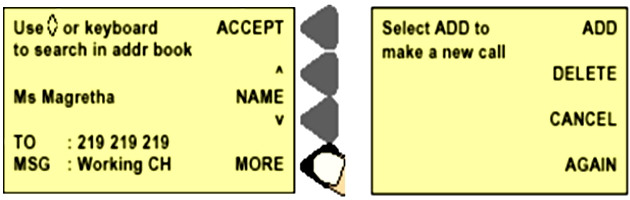
Верхняя левая часть дисплея используется для текстовых инструкций. Нижняя левая часть дисплея является областью данных.
Правая часть дисплея показывает функции функциональных кнопок, находящихся справа от дисплея. Нажатие на функциональную кнопку напротив функции «Accept» означает подтверждение введенных данных. Нажатием на функциональную кнопку напротив функции «More» осуществляется переход к следующему окну, относящемуся к той же самой теме, что и текущее.
Нажатие на кнопку напротив функции «Cancel» приводит к возврату в предыдущее окно (один шаг назад), а нажатие на кнопку напротив функции AGAIN приводит к переходу в первое окно, касающееся этой же темы.
Вызов судовой станции. Нажмите на кнопку Tx CALL. Появится окно выбора типа вызова.
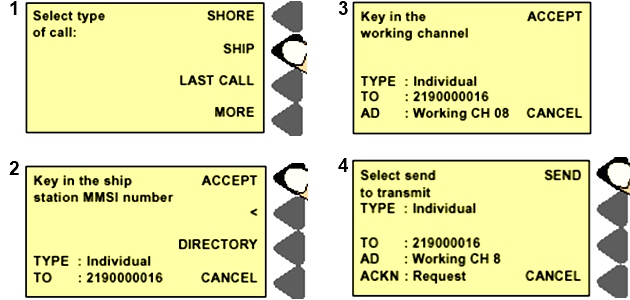
Нажмите на функциональную кнопку напротив функции «SHIP», чтобы выбрать вызов судна.
Наберите девятизначный номер идентификатора ЦИВ (MMSI) судна. Нажатием на кнопку напротив функции ACCEPT подтвердите набранный номер.
Примечание: Вместо набора идентификатора ЦИВ судна можно нажать на кнопку напротив функции MEMORY, чтобы войти в меню, где имеется возможность выбрать введенное в память (запрограммированное) судно.
Будет интересно: Связь для передачи общей корреспонденции судном
После ввода номера ЦИВ система предлагает ввести с тастатуры рабочий канал для последующего обмена. Введите номер рабочего канала. Подтвердите набранный номер канала нажатием на кнопку напротив функции ACCEPT.
Для передачи вызова нажмите на кнопку напротив функции SEND. Сначала вы увидите сообщение «Call in progress» («Вызов выполняется»), затем «Waiting for acknowledgment» («Ожидание подтверждения»). Ждите ответ.
Прием подтверждения. УКВ установка постоянно прослушивает канал 70 для приема приходящих вызовов ЦИВ. При приеме подтверждения вашего вызова ЦИВ на дисплее появится соответствующая информация, включая идентификатор вызывающей станции (FROM).
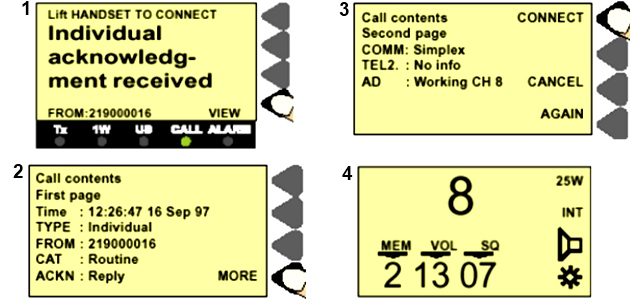
Нажмите на кнопку напротив функции VIEW, чтобы просмотреть содержимое вызова.
Нажмите на кнопку напротив функции MORE, чтобы просмотреть вторую часть принятого вызова.
В случае приема подтверждения вашего вызова снимите трубку или просмотрите принятый вызов подтверждения, как описано выше, а затем нажмите на кнопку напротив функции CONNECT для перехода в режим телефонии. На дисплее появится окно управления УКВ станцией, настроенной на указанный в ответном вызове рабочий канал. Снимите трубку и начинайте обмен.
Вызов береговой станции. Нажмите на кнопку Tx CALL. Появится окно выбора типа вызова.
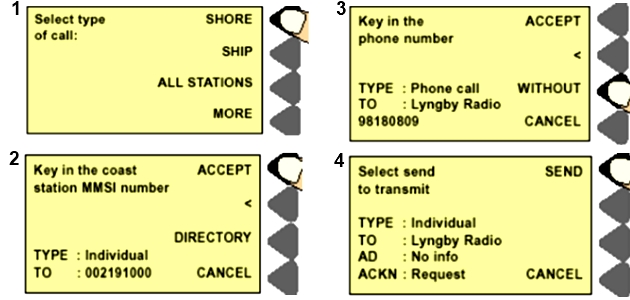
Нажмите на функциональную кнопку напротив функции «SHORE», чтобы выбрать вызов береговой станции.
Наберите девятизначный номер идентификатора ЦИВ (MMSI) береговой станции. Нажатием на кнопку напротив функции ACCEPT подтвердите набранный номер.
Примечание: Вместо набора идентификатора ЦИВ береговой станции можно нажать на кнопку напротив функции DIRECTORY, чтобы войти в меню, где имеется возможность выбрать введенную в память нужную береговую станцию.
После нажатия кнопки напротив функции ACCEPT, появляется окно с меню, предлагающим ввести телефонный номер абонента.
Нажмите на кнопку напротив функции WITHOUT для исключения телефонного номера из вызова.
Теперь нажмите на кнопку напротив функции SEND, чтобы послать вызов береговой станции без включения в вызов телефонного номера. Сначала вы увидите сообщение «Call in progress» («Вызов выполняется»), затем «Waiting for acknowledgement» («Ожидание подтверждения»). Ждите ответ.
Вызов с прямым соединением с телефонным абонентом. Нажмите на кнопку Tx CALL. Появится окно выбора типа вызова. Нажмите на функциональную кнопку напротив функции «SHORE», чтобы выбрать вызов береговой станции.
Наберите девятизначный номер идентификатора ЦИВ (MMSI) береговой станции. Нажатием на кнопку напротив функции ACCEPT подтвердите набранный номер. Вместо набора идентификатора ЦИВ береговой станции можно нажать на кнопку напротив функции DIRECTORY, чтобы войти в меню, где имеется возможность выбрать введенную в память нужную береговую станцию.
После нажатия кнопки напротив функции ACCEPT появляется окно с меню, предлагающим ввести телефонный номер абонента.
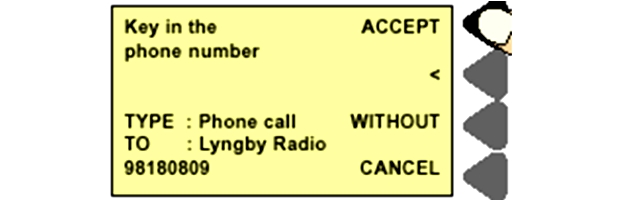
Введите телефонный номер абонента, затем подтвердите набранный номер нажатием на кнопку напротив функции ACCEPT.
Теперь нажмите на кнопку напротив функции SEND, чтобы послать вызов береговой станции с включенным в вызов телефонным номером. Сначала вы увидите сообщение «Call in progress» («Вызов выполняется»), затем «Waiting for acknowledgment» («Ожидание подтверждения»). Ждите ответ.
Прием вызовов ЦИВ. При приеме вызова ЦИВ пользователь извещается УКВ установкой. Это делается различными путями, в зависимости от типа вызова ЦИВ и режима работы установки:
- звуковой сигнал;
- индикаторная лампа CALL;
- и/или индикаторная лампа ALARM.
Кроме того, установка делает следующее:
1 Трубка находится в держателе:
1.1 Если активен режим УКВ станции, установка автоматически переходит в режим ЦИВ и отображает на дисплее ограниченную информацию о принятом вызове, как, например, показано на рисунке ниже:
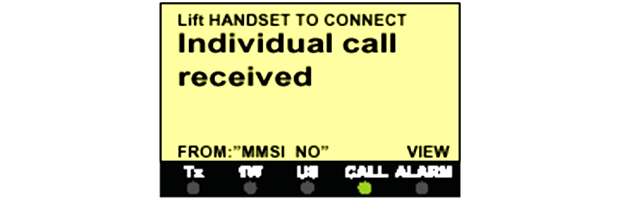
1.2 Если активен режим ЦИВ или меню функций, установка продолжает оставаться в режиме текущей функции.
2 Если трубка снята с держателя:
2.1 Если активен режим УКВ станции, установка продолжает находиться в этом режиме для управления УКВ станцией. Нажмите на кнопку TEL/DSC для просмотра ограниченной информации о принятом вызове (как в случае 1.1).
2.2 Если активен режим ЦИВ или меню функций, установка продолжает оставаться в режиме текущей функции.
Во всех случаях для просмотра всего содержимого вызова ЦИВ нажмите на кнопку Rx LOG и прочитайте всю информацию вызова, войдя в меню Rx LOG.
Меню подготовки и передачи вызовов ЦИВ. Расширенный вызов ЦИВ делает возможным для вас управление вызовом полностью в рамках международных правил (Рекомендация ITU-R M.625), включая возможность передачи данных или факсимиле с дополнительного оборудования, подключенного к вашей УКВ установке, после передачи вызова и установления связи на рабочем канале.
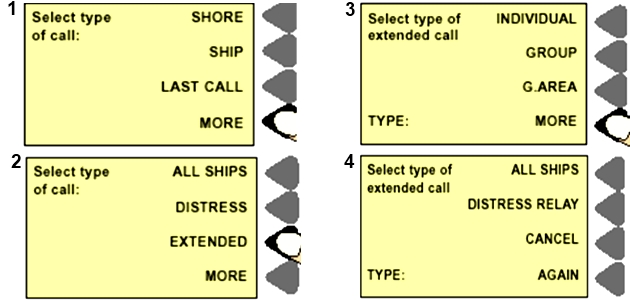
Чтобы начать набор расширенного вызова, выберите функцию EXTENDED в качестве типа вызова в меню передачи, как показано ниже, и затем продолжайте набор в меню расширенных вызовов:
1 Нажмите на кнопку Tx CALL для входа в меню передачи вызовов ЦИВ.
2 В отображаемом на дисплее меню можно выбрать следующие функции:
| SHORE | Простой вызов береговой станции |
| SHIP | Простой вызов судовой станции |
| LAST CALL | Возврат к последнему набранному вызову |
| MORE | Переход на вторую страницу меню передачи |
Выберите MORE для перехода на вторую страницу меню передачи.
3 На второй странице меню передачи можно выбрать следующие функции:
| ALL SHIPS | Вызов безопасности всем судам |
| DISTRESS | Полный вызов бедствия |
| EXTENDED | Вход в меню расширенных вызовов |
| MORE | Переход на третью страницу меню передачи (зарезервировано для будущих применений) |
Выберите EXTENDED для входа в меню расширенных вызовов.
4 На первой странице меню расширенных вызовов можно выбрать следующие функции:
| INDIVIDUAL | Вызов индивидуальной станции |
| GROUP | Групповой вызов |
| G. AREA | Вызов судов в географическом районе |
| MORE | Переход на вторую страницу меню расширенных вызовов |
Выберите MORE для перехода на вторую страницу меню расширенных вызовов.
5 На второй странице меню расширенных вызовов можно выбрать следующие функции:
| ALL SHIPS | Расширенный вызов всех судов |
| DISTRESS RELAY | Ретрансляция бедствия |
| CANCEL | Возврат в предыдущее меню |
| AGAIN | Возврат в начало текущего меню |
Полный вызов бедствия:
- Нажмите на кнопку Tx CALL для входа в меню передачи вызовов ЦИВ.
- Выберите MORE для перехода на вторую страницу меню передачи.
- Выберите DISTRESS для подготовки вызова бедствия, включающего полную информацию.
- Выберите характер бедствия. Допустим, имеет место посадка на мель (Grounding). Нажмите на кнопку MORE для перехода на вторую страницу перечня возможных характеров бедствия.
- Нажмите на кнопку GROUNDING для выбора данного характера бедствия.
- Текущие координаты и время автоматически будут вставлены в формат бедствия в случае, если приемник GPS подключен к УКВ установке.
- Откройте крышку, закрывающую кнопку DISTRESS.
- Нажмите на кнопку и удерживайте ее в этом положении 5 секунд (пока на дисплее не появится сообщение RELEASE). В течение этого времени индикаторы TX и ALARM мигают.
- После передачи вызова бедствия ждите подтверждения от береговой станции.
- При приеме подтверждения на дисплее появляется информация (при этом срабатывает Морская сигнализация и связь на современных судахзвуковая сигнализация и загорается индикатор ALARM).
- В нижней строке отображается информация о станции, подтвердившей вызов бедствия (в данном случае береговая станция Blaavand Radio – 002192000). Нажмите на кнопку VIEW для просмотра содержимого вызова.
- Нажмите на кнопку MORE для перехода на следующую страницу.
- Нажмите на кнопку CONNECT для перехода в режим телефонной станции (при необходимости снова вернуться на первую страницу нажмите на функциональную кнопку AGAIN).
- Поднимите трубку. Нажмите на тангенту и передайте сообщение о бедствии на канале 16. Отпустите тангенту и ждите ответ.
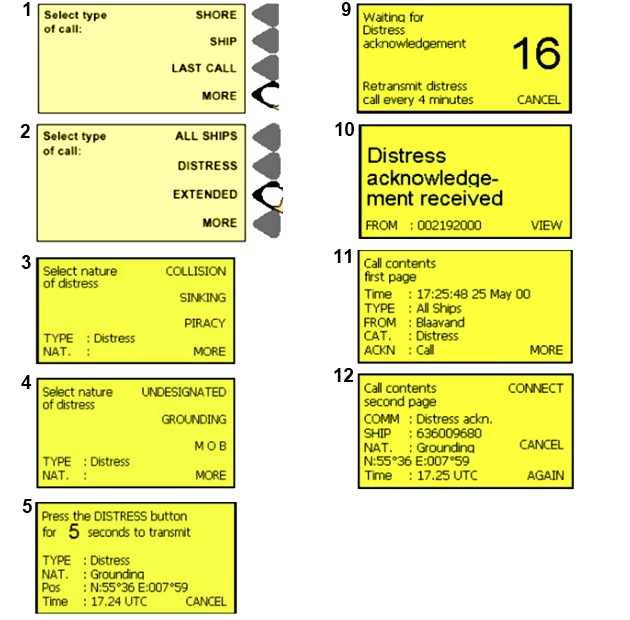
Адресная книга. Чтобы открыть меню адресной книги, нажмите на кнопку ADDR BOOK. В правой части первой страницы доступны следующие функции:
| ACCEPT | Подтверждает вызов, выбранный в данном окне |
| NAME | Нажатие кнопки напротив функции ˄ или кнопки напротив функции ˅ позволяет пролистывать хранящиеся в адресной книге вызовы |
| MORE | Вызывает на дисплей следующую страницу адресной книги |
Нажмите на кнопку MORE для перехода на следующую страницу.
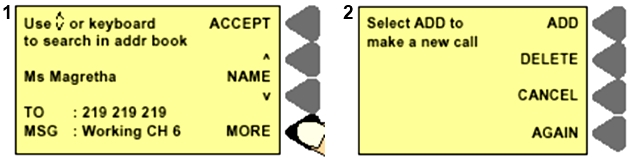
В правой части второй страницы доступны следующие функции:
| ADD | Используется для добавления нового вызова в адресную книгу |
| DELETE | Используется для удаления вызовов |
| CANCEL | Возвращает дисплей в режим управления телефонной станцией |
| AGAIN | Возвращает на первую страницу адресной книги |
Для того, чтобы записать в адресную книгу новый вызов, нажмите на кнопку ADD и далее следуйте инструкциям в левой верхней части дисплея.
Журнал принятых вызовов. Для входа в меню журнала принятых вызовов ЦИВ нажмите на кнопку Rx LOG. Появится окно, в котором предлагается выбрать тип принятых вызовов для просмотра.
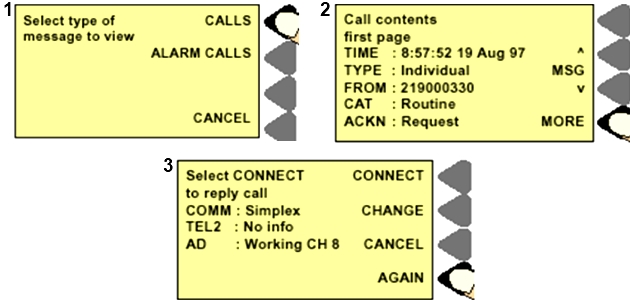
В правой части окна доступны следующие функции:
| CALLS | Выбор для просмотра обычных вызовов |
| ALARM CALLS | Выбор для просмотра вызовов бедствия |
| CANCEL | Возвращает дисплей в режим управления телефонной станцией |
Буфер вызовов бедствия содержит вызовы бедствия, подтверждения бедствия, ретрансляции бедствия и вызовы с категориями бедствия и срочности. Буфер обычных вызовов содержит все остальные типы вызовов.
Рекомендуется к прочтению: Судовые радиолокационные системы и их ключевые компоненты
Нажмите на кнопку CALLS для входа в меню обычных вызовов. В правой части первой страницы меню обычных вызовов доступны следующие функции:
| MSG | Нажатие кнопки напротив функции ˄ или кнопки напротив функции ˅ позволяет пролистывать хранящиеся в журнале обычные вызовы |
| MORE | Вызывает на дисплей следующую страницу |
Нажмите на кнопку MORE для перехода на вторую страницу.
В правой части второй страницы меню обычных вызовов доступны следующие функции:
| CONNECT | Ответ на текущий вызов и установка канала УКВ станции |
| CHANGE | Изменение содержимого ответного вызова |
| CANCEL | Возвращает дисплей в режим управления телефонной станцией |
| AGAIN | Возврат на первую страницу меню обычных вызовов |
Меню функций SAILOR RT4822
Изменение функции. В УКВ установке доступно большое количество установочных параметров функций, выбираемых из древовидной схемы функций, которая приведена ниже. В данном разделе рассматриваются только принципы использования древовидной схемы функций.
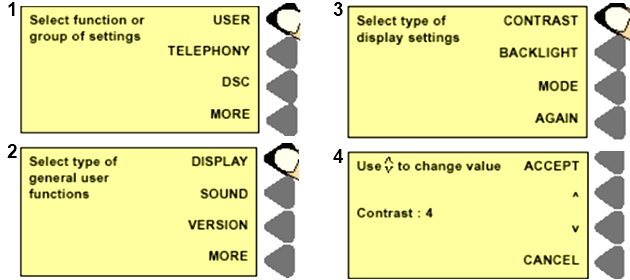
В качестве примера рассмотрим, каким образом можно изменить контрастность дисплея:
- Для входа в меню функций нажмите на кнопку SHIFT, а затем FUNC. На дисплее появится первая страница меню выбора функции или группы установочных параметров.
- Выберите функцию пользователя (USER). На дисплее появится первая страница меню выбора типа общих пользовательских функций.
- Выберите DISPLAY, чтобы открыть меню установочных параметров дисплея. В качестве таких параметров используются контрастность и подсветка.
- Для изменения контрастности дисплея выберите параметр CONTRAST (контрастность).
- В окне регулировки контрастности отображается текущее значение контрастности и доступны следующие функции:
| ACCEPT | Запись выбранного значения в память |
| ˄ | Увеличение контрастности |
| ˅ | Уменьшение контрастности |
| CANCEL | Выход из данного меню с перезагрузкой в память старого значения контрастности |
Перечень доступных функций. Для входа в меню функций нажмите SHIFT+FUNC. На дисплее появится первая страница меню выбора функции или группы установочных параметров.
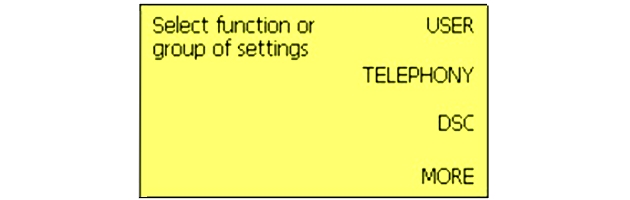
Меню USER. При нажатии на кнопку USER появится меню пользователя.
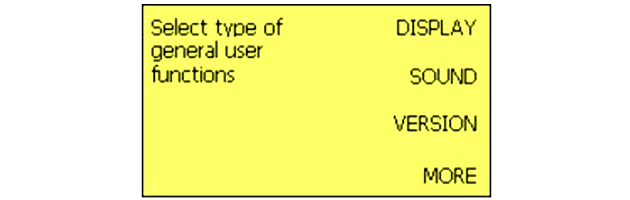
Данное меню включает следующие функции:
- DISPLAY – изменение контрастности и подсветки дисплея.
- SOUND – изменение уровня звуковой сигнализации, использование громкоговорителя при снятой трубке.
- VERSION – просмотр версии программного обеспечения и серийного номера прибора.
- PRINT SETUP – включение/выключение вывода на принтер и выбор ширины бумаги.
Меню TELEPHONY. При нажатии на кнопку TELEPHONY появится меню функций радиотелефонной станции.
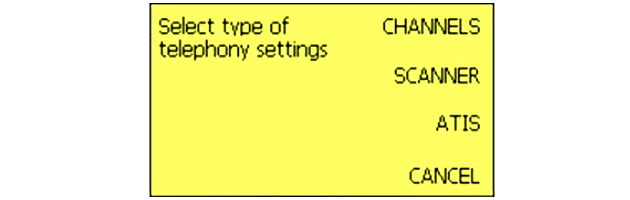
Данное меню включает следующие функции:
- CHANNELS – просмотр параметров каналов.
- SCANNER – просмотр и редактирование программ сканирования каналов.
Меню DSC. При нажатии на кнопку DSC появится меню функций ЦИВ.
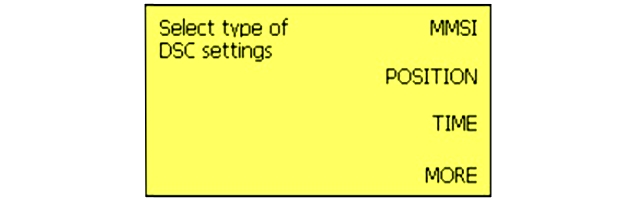
Данное меню включает следующие функции:
- MMSI – просмотр собственного идентификатора ЦИВ.
- POSITION – просмотр и ввод (при отсутствии GPS) координат судна.
- TIME – просмотр и ввод (при отсутствии GPS) временной зоны, времени и даты.
- TEST – внутренний тест ЦИВ.
- AUTO ACKN – включение (выключение) автоматического подтверждения на вызов.
Меню DIRECTORY. При нажатии на кнопку MORE появится вторая страница основного меню функций. Нажмите на кнопку DIRECTORY. Меню DIRECTORY обеспечивает доступ в список станций, хранящихся в памяти, и позволяет добавлять (ADD), удалять (DELETE) и просматривать (VIEW) станции.

